Cara Menginstall Printer Baru ke Komputer atau Laptop – Cara Menginstall Printer Baru ke Komputer dan Laptop memang sangat penting anda lakukan. Biasanya memang proses mencetak ini memang merupakan sebuah kegiatan yang sangat rutin anda lakukan. Tak ada salah salahnya untuk melakukan prosesnya sendiri.
Dengan printer, nantinya tidak akan mengalami kerepotan lagi harus bolak balik ke warnet atau harus melakukan rental hanya untuk melakukan proses cetak semua jenis dokumen hingga menjadi proses cetak. Cara ini juga lebih efesien, karena biaya cetak jika melalui di rental atau warnet biasanya akan jauh lebih mahal.
Namun jika anda memang merasa agak bingung karena masih kurang paham dengan prosedur dalam pemasangan printer. Anda tidak perlu khawatir karena ada beberapa langkah mudah untuk bisa melakukannya. Diantaranya adalah :
Letakkan printer dekat dengan komputer
Salah satu cara untuk melakukan instal printer di komputer sebenarnya benar – benar sangat mudah. Langkah pertama yang harus anda lakukana dalah dengan meletakkan printer dekat dengan PC atau Notebook.
Pastikan juga jika memiliki jarak yang dekat dengan menggunakan koneksi kabel USD dan jangan lupa untuk melakukan instal CD drive yang biasanya disertakan dengan printer pada box di menu control panel
Instal Menggunakan CD Drive

Untuk memasang printer ke komputer atau ke laptop maka anda bisa menggunakan CD Driver, anda harus menyiapkan CD Driver yang sesuai dengan merek dari printernya. Kemudian anda bisa memasukkannya ke dalam ROM driver komputer atau ROM eksternal driver ( jika tidak punya ).
Setelah anda berhasil untuk masuk ke halaman pemasangannya, maka anda bisa mengikuti semua petunjuk yang sudah di lampirkan dengan mudah.
Setelah selesai dan proses pemasangan sudah tepat dan sempurna maka anda bisa mengeluarkan CD Driver. Kemudian anda bisa mengecek apakah di bagian printer anda faxes pada menu control panelnya sudah terpasang.
Jika CD Driver printernya masih bermasalah maka anda biasanya disarankan untuk memasang CD Driver baru atau bisa juga dengan mengunjungi situ layanan dari produsen yang sesuai dengan merk printer yang sudah anda instal.
Install tanpa harus menggunakan CD Driver
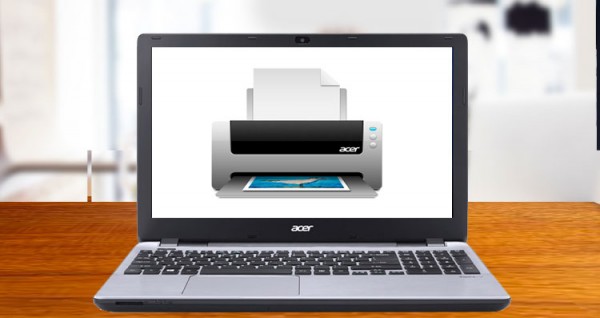
Jika anda anda mengalami kehilangan CD Driver, maka anda bisa mengikuti beberapa tips lain untuk bisa melakukan instal CD Driver. Dan beberapa tips yang bisa anda lakukan adalah:
- Buka menu control panel lalu masuk ke devices and printer
- Kemudian anda bisa lakukan add a printer lalu anda bisa melakukan next untuk ketahapan selanjutnya
- Pada tahapan ini akan muncul pilihan untuk printer port. Anda bisa menggunakan port yang memang sudah direkomendasikan untuk bisa mengatur pilihan mana yang terbaik
- Selanjutnya anda bisa melakukan pengecekan dari situs resmi dari merek printer yang sudah anda beli. Lalu anda bisa mencari link untuk bisa melakukan download software.
Anda juga tidak perlu khawatir karena sudah banyak sekali produsen komputer yang sebenarnya menyediakan perangkat lundak dan CD Driver dari beberapa situsnya yang bisa anda unduh dengan cara gratis. Jika berhasil mengunduh anda tinggal memasang printer kembali.
Nah itu dia beberapa cara dan langkah yang bisa anda lakukan untuk melakukan proses Cara Menginstall Printer Baru ke Komputer atau Laptop baik itu menggunakan CD Driver atau bisa juga dengan tanpa menggunakan CD Driver. Sangat mudah bukan? Selamat mencoba dan semoga membantu ya.
 Blog DimensiData Informasi Teknologi Komputer dan Gadget Terbaru
Blog DimensiData Informasi Teknologi Komputer dan Gadget Terbaru








